Windows 10は、次の場合にドライバーを更新する傾向があります主要な機能アップデートをインストールします。場合によっては、セキュリティ更新プログラムをインストールしているときでも更新されます。システムに適したドライバーの検索に失敗したり、汎用ドライバーをインストールしたり、問題のあるバージョンにドライバーを更新したりすることが多いため、これは必ずしも良いことではありません。 Windowsの更新後にドライバーが意志に反して頻繁に更新される場合は、Windows 10がドライバーを更新しないようにし、それが二度と起こらないようにすることができます。
停止することに決めた場合は、警告する必要がありますWindows 10のドライバーの更新から、すべてのハードウェアコンポーネントの新しいドライバーを常に確認してインストールするのはあなた次第です。 Windows 10がGPUドライバーを強制的に更新しないようにドライバーの更新を無効にしている可能性がありますが、これはサウンドドライバーなどの他のドライバーにも影響します。
ドライバーの更新を無効にする
エクスプローラーを開き、ロケーションバーに以下を貼り付けて、Enterをタップします。
Control PanelHardware and SoundDevices and Printers
これにより、コントロールパネルのデバイスが開き、プリンターセクション。 [デバイス]セクションを展開します。ここには、システムに接続されているすべてのデバイスのリストが表示され、独自のシステムもデバイスとして表示されます。 PCと同じ名前にする必要があり、PCタワーアイコンで表されます。

それを右クリックして、コンテキストメニューから[デバイスインストール設定]を選択します。
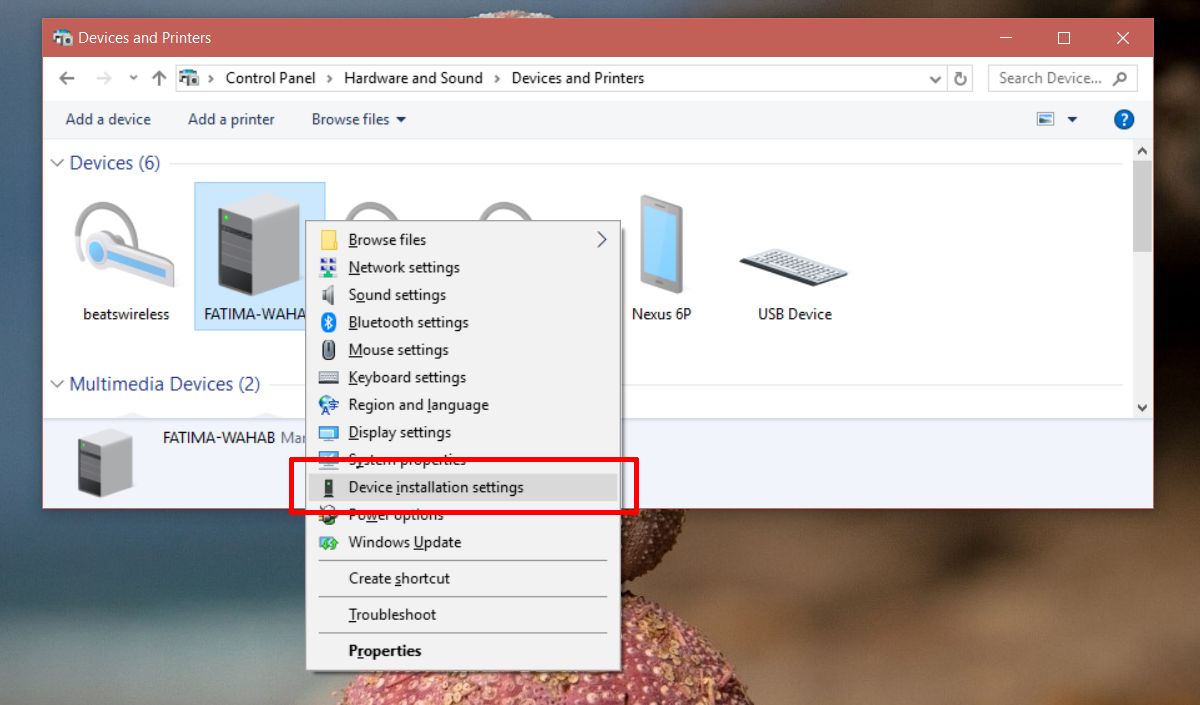
あなたがするかどうかを尋ねるウィンドウが開きますメーカーのアプリとカスタムアイコンをデバイスに自動的にダウンロードします。ドライバーについては何も言いませんが、アプリのビットは基本的にそれです。 [いいえ]オプションを選択し、[変更を保存]をクリックします。変更を保存するには管理者権限が必要です。
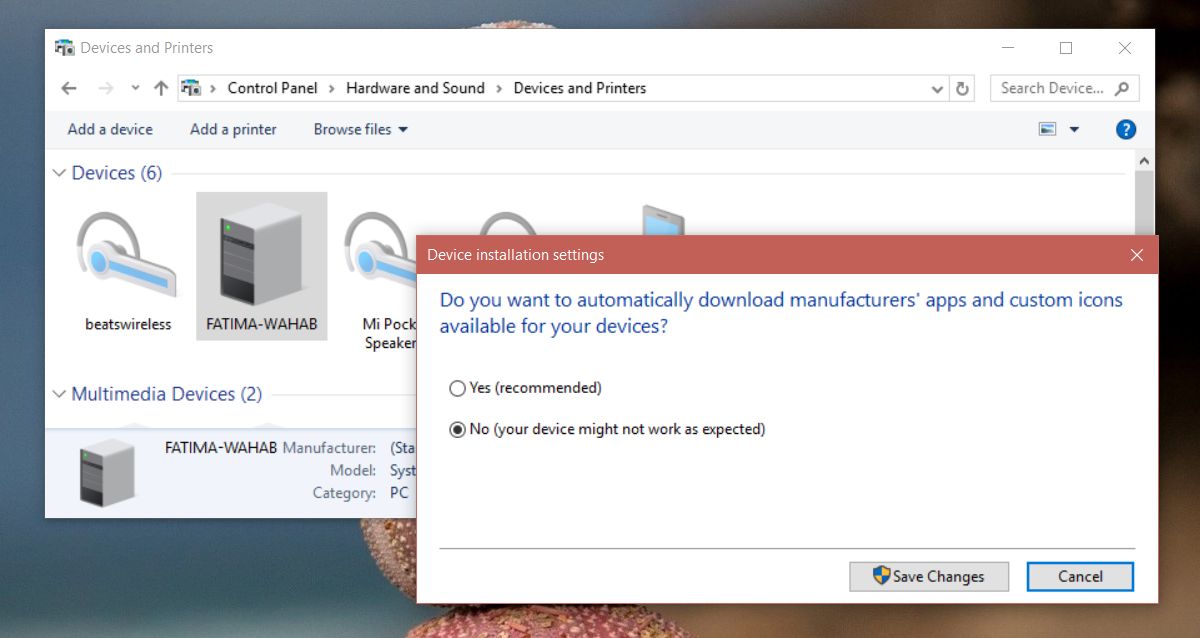
欠点
前述したように、これはすべてに影響しますあなたのドライバー。古いドライバーを実行することは決して良い考えではありません。この修正を使用する場合は、ドライバーの更新を定期的に確認してください。
このソリューションの代替手段はダウンロードすることです更新したくない1つのデバイス用のドライバー(GPUドライバーの特定のバージョンなど)。 Windows 10がドライバーを更新するときにドライバーを更新できるようにし、ディスクにあるドライバーをロールバックまたはインストールします。面倒で、当然、Windows 10で不要なドライバーをアップグレードするとワークフローが中断されますが、ドライバーの更新に関しては、それまたは警戒のどちらかです。
サウンドとGPUは、更新する必要があるドライバーのみ。 LANおよびWANカード、USBコントローラー、Bluetooth用などの他のドライバーも更新されます。手動でこれを行うには時間がかかるため、このソリューションを選択する前に慎重に検討してください。













コメント